-Рубрики
- афоризмы, цитаты, крылатые выражения, (178)
- мысли мудрецов, пословицы, поговорки, (113)
- библиотеки, книги, энциклопедии, словари, (345)
- аудиокниги, (33)
- братья наши меньшие, животный мир, (280)
- дельфины, (10)
- живой уголок дома, собаки, кошки, (104)
- лошади, (13)
- насекомые, (11)
- птицы, (37)
- вода, море, океан, (126)
- подводный мир, (58)
- вязание, (2964)
- вяжем детям, (895)
- вязание для женщин, (1146)
- вязание для мужчин, (29)
- вязание крючком, (1780)
- вязание спицами, (1155)
- вязание шнуров, (19)
- вязание, обучение, способы, узоры, журналы, (715)
- вязаные воротники, (68)
- вязаные носки, тапочки, (126)
- вязаные пледы, одеяла, коврики, (134)
- вязаные салфетки, скатерти, занавеси, (134)
- вязаные сумки, чехлы, аксессуары, игольницы, (101)
- вязаные шали, палантины, косынки, бактусы, (95)
- вязаные шапки, береты, кепки, шарфы, перчатки, (376)
- кайма, тесьма, кружево, цветы, аппликации, (261)
- сайты по вязанию (44)
- газеты, журналы, новости, (222)
- женские журналы в сети интернет, (84)
- города, страны, достопримечательности, (449)
- москва, (27)
- одесса, (70)
- париж, (12)
- санкт-петербург, (30)
- дети, (844)
- ваш ребёнок, воспитание, (111)
- всё для детей, (177)
- говорят дети, (38)
- детская литература, (73)
- детские песни, музыка для детей, (37)
- детское творчество, (93)
- интернет для детей, детские сайты, (125)
- рукоделие детей, всё своими руками, (134)
- сказки, мультфильмы, детское видео, (192)
- жзл, жизнь замечательных людей, знаменитости, (197)
- живопись, скульптура, искусство, коллекции, (506)
- здоровье, красота, косметика, (974)
- диета, тонкая талия, (241)
- зрение, (42)
- красивые волосы, уход за волосами, причёски, (89)
- макияж, кожа лица, (106)
- земля, космос, вселенная, (411)
- пространство и время, (42)
- человек, (135)
- игры, игрушки, досуг, развлечения, отдых, (327)
- интересное видео, (187)
- необъяснимое, (69)
- интерьер, дизайн, освещение, всё для дома, (712)
- мебель, электротехника, (118)
- покрывала, одеяла, подушки, (199)
- ремонт, строительство, (105)
- шторы, всё о шторах, (120)
- искусство создания фотографии, всё о фотографии, (75)
- история руси, слово, тайны языка, (233)
- казачество, история казачества на руси, (7)
- история, (172)
- камни, талисманы, (93)
- компьютеры, компьютерные программы, (425)
- информационные технологии, (48)
- комп, всё о компьютере, всё для компьютера, (115)
- редакторы, полезные мелочи, (215)
- фотошоп, photoshop, уроки фотошоп, (150)
- креатив, (142)
- кулинария, (1313)
- вторые блюда, (187)
- гарниры, соусы, приправы, (40)
- десерт, (271)
- закуски, (225)
- консервирование, (108)
- напитки, (58)
- первые блюда, (34)
- печём, пироги, пирожки, кексы,торты, (408)
- продукты питания, специи, (115)
- салаты, (213)
- литература, поэзия, (977)
- вдохновение, авторские стихи, (103)
- красивые стихи, плэйкасты, (725)
- отражение, (20)
- писатели, (7)
- поэтические сайты, (28)
- поэты, (55)
- притчи, мифы, легенды, (110)
- лица, люди, россия, (224)
- право, (25)
- магазины, (90)
- мастер-классы (не мои), (187)
- мыло своими руками, (17)
- мода, стиль, (399)
- музыка, (896)
- видео-клипы, (578)
- гитара, (123)
- классическая музыка, (44)
- музыка mp3, (310)
- музыкальные архивы, коллекции, (215)
- радио и музыка онлайн, (3)
- фортепиано, (12)
- народная медицина, (495)
- лекарственные растения, травы, справочники, (180)
- рецепты народной медицины, (455)
- наука, (146)
- не проходите мимо, (350)
- открытки, картинки, анимации, плэйкасты, обои, (671)
- отношения, любовь, семья, (557)
- подарки любимым, (99)
- телепроект дом-2, (39)
- оформление дневника, (1559)
- вебдизайн, (31)
- клипарт, (152)
- кулинарные рамочки, (22)
- мои рамочки для текста, (2)
- мой дневник, всё для блога, (485)
- плееры, (78)
- полезные советы, (89)
- разделители, кнопочки-переходы, (52)
- рамки, (629)
- схемы, (84)
- флэш - картинки, (83)
- фоны, темы, (211)
- полезные мелочи, (130)
- путешествия, (295)
- работа в интернете, работа, (136)
- растения, цветы, (182)
- релакс, (208)
- религии, вера, (301)
- заговоры, молитвы, (79)
- рукоделие, (1403)
- бисероплетение, (34)
- всего понемногу, (596)
- вышивка, (172)
- декупаж, (22)
- для свадьбы, (8)
- макраме, (40)
- мишка тедди, (12)
- мишки, зайцы, игрушки, своими руками, (260)
- пэчворк, (111)
- рукоделие из бумаги, (148)
- скрапбукинг, (51)
- текстильная кукла , (155)
- рукоделие, вторую жизнь вещам, (131)
- сад, огород, (59)
- самосовершенствование, (258)
- психология, (155)
- смотреть on-line, (409)
- мультфильмы, (171)
- фильмы и сериалы, (221)
- социальные сети, сайты, ссылки, интернет, (179)
- обучающие сайты, (32)
- спорт, спортклубы, спортсмены, (62)
- танцы, хореография, (75)
- техника, транспорт, (123)
- авиация, (20)
- автомобили, (70)
- катера, яхты, лодки, (11)
- форумы, (9)
- фотоальбомы, (495)
- небо над нами, (36)
- шитьё, (815)
- программы по шитью, (17)
- уроки шитья, (111)
- шьём детям, (141)
- шьём пиджаки, брюки, (60)
- шьём платье, (245)
- шьём сами, (368)
- школа, (239)
- видео-уроки, (19)
- образовательные сайты, порталы, ресурсы (86)
- учебники, учебные пособия, (71)
- школьная библиотека, (117)
- эзотерика, парапсихология, (342)
- аюверда , (20)
- астрология, (34)
- магия, (166)
- нумерология, (11)
- симерон, (4)
- фэн шуй, магия, (29)
- это интересно, (577)
- юмор, (224)
-Ссылки
-Цитатник
Научите свою дочь этому! - (0)
Научите свою дочь этому! 50 вещей, которым нужно научить свою дочь Американка Gina Majors &...
С благодарностью к Богу. Текстовая рамочка от R-Оксаны. - (0)С благодарностью к Богу. Текстовая рамочка от R-Оксаны Рамочка религиозная. Пока горят пред о...
Три зимних рамочки от Beauti_Flash - (0)Три зимних рамочки от Beauti_Flash Бордюрные рамочки для текста № 104. Зима Понравился пост,...
Японское творческое вязание - Кейко Окамото. - (0)Японское творческое вязание спицами - Кейко Окамото. Кейко Окамото "Японские узоры Кейко Окамото" ...
Яркие ирладские кружевные мотивы. - (0)Яркие ирладские кружевные мотивы. Красивейшие мотивы для ирландского кружева ...
-Новости
-Музыка
- Владимир Цветаев - Мама моя! (музыка - Владимир Цветаев, стихи - Виктор Гин)
- Слушали: 1009 Комментарии: 1
- edvin marton & monte carlo orchestra - badinerie
- Слушали: 2838 Комментарии: 1
- Андрей Бандера. В огромном мире я и ты.
- Слушали: 1906 Комментарии: 2
- Задержи. Lyuba_Mira.
- Слушали: 3133 Комментарии: 0
- О.Митяев. - Парижанка.
- Слушали: 993 Комментарии: 0
-Приложения
 Я - фотографПлагин для публикации фотографий в дневнике пользователя. Минимальные системные требования: Internet Explorer 6, Fire Fox 1.5, Opera 9.5, Safari 3.1.1 со включенным JavaScript. Возможно это будет рабо
Я - фотографПлагин для публикации фотографий в дневнике пользователя. Минимальные системные требования: Internet Explorer 6, Fire Fox 1.5, Opera 9.5, Safari 3.1.1 со включенным JavaScript. Возможно это будет рабо ОткрыткиПерерожденный каталог открыток на все случаи жизни
ОткрыткиПерерожденный каталог открыток на все случаи жизни Photoshop onlineДля того чтоб отредактировать картинку совсем не обязательно иметь фотошоп на комьпьютере. Это можно сделать с помощью приложения online photoshop =)
Photoshop onlineДля того чтоб отредактировать картинку совсем не обязательно иметь фотошоп на комьпьютере. Это можно сделать с помощью приложения online photoshop =) Скачать музыку с LiveInternet.ruПростая скачивалка песен по заданным урлам
Скачать музыку с LiveInternet.ruПростая скачивалка песен по заданным урлам Создание аватарСервис для создания аватар в режиме онлайн. Позволяет вырезать из большой фотографии свою мордочку и сделать из неё аватару :) Есть возможность сразу же установить аватару в качестве своей основной.
Создание аватарСервис для создания аватар в режиме онлайн. Позволяет вырезать из большой фотографии свою мордочку и сделать из неё аватару :) Есть возможность сразу же установить аватару в качестве своей основной.
-Помощь новичкам
Всего опекалось новичков: 51
Проверено анкет за неделю: 0
За неделю набрано баллов: 0 (88217 место)
За все время набрано баллов: 122 (6923 место)
Проверено анкет за неделю: 0
За неделю набрано баллов: 0 (88217 место)
За все время набрано баллов: 122 (6923 место)
-
Радио в блоге
[Этот ролик находится на заблокированном домене]
Добавить плеер в свой журнал
© Накукрыскин
Добавить плеер в свой журнал
© Накукрыскин
-Метки
photoshop shaman авторская песня анимации анимация анимированные фоны библиотеки вебдизайн вера видео-клипы волшебная текстовая рамочка всё для блога всё для дома вторую жизнь вещам вышивка вяжем детям вязание вязание для детей вязание для женщин вязание крючком вязание на спицах вязание спицами вязаные воротники вязаные шапки гитара города десерт дети детские сайты дизайн достопримечательности досуг живопись жития святых журналы по вязанию закуски здоровье земля зима игровой онлайн портал игровые автоматы бесплатно без регистрации игровые автоматы онлайн игры онлайн интересное интернет для детей интерьер искусство история руси кайма камни картинки киево печерская лавра клипарт книги коллекции консервирование космос красивая рамочка для текста красивые песни красивые песни о любви красивые стихи красота креатив кружево крылатые выражения кулинария кулинарные рамочки кулинарные рецепты лекарственные растения лица любовь люди мода моделирование одежды мой дневник молитвы музыка музыка mp3 музыкальная открытка музыкальные архивы мысли мудрецов народная медицина наука не проходите мимо новости новый год о жизни объёмные текстовые рамочки открытки отношения оформление дневника песни о любви песни под гитару печём пироги плtйкасты платье плейкасты плэйкасты поёт shaman подушки позитив полезные мелочи полезные советы православие православная вера православная христианская вера психология путешествия пэчворк развлечения рамки рамки для текста рамочка рамочка для текста рамочка кулинарная рамочка осенняя рамочка цветочная рамочки для текста редакторы релакс религии религия рецепты народной медицины россия рукоделие салаты своими руками семья слово смотреть on-line спорт стиль страны схемы тайны языка текстовая рамочка текстовая рамочка от beautiflash текстовые рамочки темы узоры узоры спицами уроки фотошоп уроки шитья фоны фотоальбомы фотошоп футажи футажи gif цветы цитаты человек шаман шитьё шитье школа школа шитья шьём платье шьём сами это интересно
-Фотоальбом

- Весенняя палитра
- 01:03 13.05.2015
- Фотографий: 21
-Я - фотограф
Замок коварства и любви
-Поиск по дневнику
-Подписка по e-mail
-Друзья
Друзья онлайн
Марина_Ушакова
Черный_Лис
natali2311
Алевтина_Серова
Zinur
Друзья оффлайнКого давно нет? Кого добавить?
-Juliana-
Ipola
Ketevan
Koblenz
Larisa194704
Leykoteya
Liudmila_Sceglova
Lkis
luloz-ka
Lyudmila_Lyu
Madam_Irene
MANGIANA
mari_tais
Mila111111
milana07
Nelli_Petrovna
Pepel_Rozi
Rietta
Rosa_Oksa
Stephanya
Suhanova3887
SvetlanaT
Tatjanuschka
Алла_Студентова
Булгакова_Татьяна
Бусильда50
Волшебный__Свет_Души
галина5819
Глебова_Елена
Елена__Станиславовна
Жанна_Лях
ИНТЕРЕСНЫЙ_БЛОГ_ЛесякаРу
Ирина-ажур
ИСПАНСКИЙ_РЕСТОРАНЧИК
Клуб_Красоты_и_Здоровья
КонсТаНтА_ИлЛюЗиЙ
Лариса_Воронина
Ларса
Мечтающая_Ирина
Мир__Чудес
Мухоморов_Вася
НаталинаЯ
Одинокий_рейнджер
Плеядеянец
Путь_к_истинной_себе
Рецепты_приготовления
Сияние_Розы_Жизни
Таточка-Танюша
Татьяна_Филимонова
Феврония52
-Постоянные читатели
Adilko Elena_73 Elena_Gati Korfiati Lidija_G SNEJANA111 Suhanova3887 TATIANA_36 TINA64 Tamara-Alina Tatjanuschka Vaalla VitushkinaNA anchos-nik editam elegantlycrush elle555 flo525 kaktus25 kobeta ksenialev_28 milochka56 olgaigor10 sh-nastya tani17 zinatulin Алетих БЕРТОЛЬДА ВЛАДИМИР_ШЕБЗУХОВ Ирина_Александровна Лебедушка-_белокрылая Лукерья57 Лучь_света Людмила_Сольман МАМАКА Натали_И Натали_Рукодельница Ольга2373 Ольга_Бугримова Светиксолнышко Светлана_светлая_душа Снова_весна Тетежка анжелика_мамочка велисс дом_и_хобби лучик_ф мадамнуар марина_жукова южинка
-Сообщества
Участник сообществ
(Всего в списке: 57)
Моя_дача
Неизвестная_Планета
Лорелея
Креативные_идеи
ПОИСК_ПРАВДЫ
УРОКИ_ФОТОШОПА
Народные_советы
Домашняя_Мастерская
Темы_и_схемы
опекАй
про_искусство
ПАРФЮМЕРИЯ_И_КОСМЕТИКА
Рецепты_домохозяек
полезные_игрушки
Live_Memory
Hand_made_TOYS
Заработок_в_интеренете
Младшие_школьники
Заработок_в_инете
Аудиокниги
вязалочки
мир_красивых_поделок_и_изделий
Нумерология
Я-Женщина
_В_И_Н_Т_А_Ж_
дарить_подарки_клёво
БУДЬ_ЗДОРОВ
Царство_Кулинарии
Это_волшебное_ПЛАТЬЕ
Радуга_женственности
Вяжем_спицами_и_крючком
Обречены_на_Счастье
Секреты_здоровья
История_и_культура
Усы_лапы_и_хвост
ЛиРу
Уголок_психолога
СТИХОТВОРЕНИЯ
Bellydance
Camelot_Club
Geo_club
hand_made
Котомания
our_home
УпрЯЯЯмые_ПОХУДЕЙКИ
союз_хендмейдеров_Украины
Лучшее_Для_Цитатника
Я_-_МАСТЕРИЦА
ИСКУССТВОбезГРАНИЦ
Моя_кулинарная_книга
Сообщество_Творческих_Людей
Женская_тема
Комфортариум
Вкусно_Быстро_Недорого
Creative_Designs
Только_для_женщин
Телепроект_Дом-2
Читатель сообществ
(Всего в списке: 13)
СкАзОчНыЙ_мИр_КаРтИНоК
Наши_схемы
Ссылочки_малятам
Темы_и_схемы_для_Вас
Evernote_Ru
Kowaii_tochka_ru
Live__ART
КАПЕЛЬКИ_ЖИЗНИ
samaya_news
Celebrity_Style
Up_Build
Madame_Frames
О_Самом_Интересном
-Статистика
Несложный оригинальный фон для дневника в Эдитор онлайн. |
Цитата сообщения Шадрина_Галина
Несложный оригинальный фон для дневника в Эдитор онлайн.
Делаем свой, несложный, но оригинальный фон для дневника в Эдитор
   Сделать все это совсем несложно, как и все другое на этом замечательном сайте. Заходим на сайт Эдитор, и загружаем однотонный фон того цвета, какой вам хочется поставить на свой дневник. У кого нет своих заготовок на фон, можете их взять ВОТ ЗДЕСЬ, а можете его создать сразу здесь в ЭДИТОРЕ.  Если берете фон с интернета, то вставляем адрес фона в открывшееся окно. ВНИМАНИЕ. Если будете вставлять картинку из интернета, то вставив ее адрес, появится табличка загрузки. Просто дождитесь когда картинка загрузится, то табличка уберется сама.  Фон загрузился.Теперь начинаем вставлять на него картинку, которую подбираем для нашего фона. Картинку можете подготовить заранее, или взять готовую. Можно взять у меня в альбомах ФОНЫ ДЛЯ КОЛЛАЖЕЙ. Поскольку сейчас зима, и я делаю зимний фон, то и беру картинку с альбома Зимние пейзажи Очень красиво получается фон со вставкой на него картинок с альбома ЗАМКИ. Картинка загрузилась. Теперь начинаем ее редактировать.  Чтобы сделать наше изображение, активным, идем на вкладку "Редактировать" и ищите надпись "Free transform..." Теперь с изображением можно делать все, что требуется. 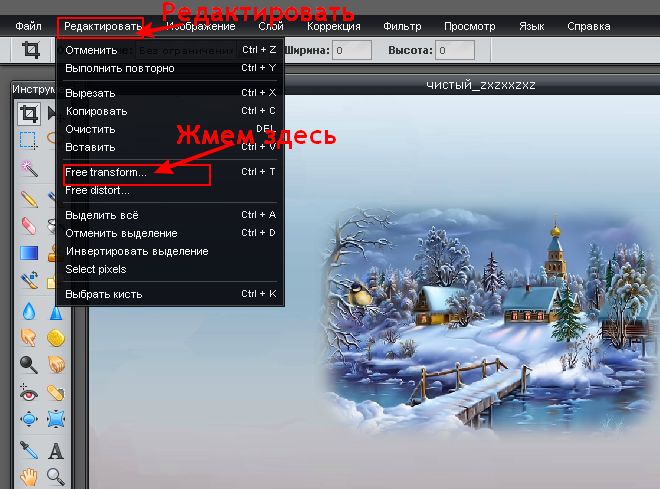 Берем его мышкой и устанавливаем на место. Редактируем по размеру.  Можно стереть у картинки все, что вы считаете нужным, то есть оставить только часть картинки, которую хотим видеть на фоне. Для этого берем инструмент ЛАСТИК  Выбираем размер ластика, и его прозрачность. Лучше брать с размытыми краями, тогда меньше риска стереть что то лишнее.  Стирайте смелее, так как основной фон это не заденет. Изображение будет стираться только на том слое, с которым вы работаете, то есть (в нашем случае) с картинкой. Вот так стала выглядеть наша картинка.  Если нужно, то вы можете подредактировать картинку. Добавить яркость, контрастность, цвет и прочее, зайдя на вкладку КОРРЕКЦИЯ  Не бойтесь сделать что то лишнее, так как всегда можно отменить любое свое действие, на вкладке РЕДАКТИРОВАТЬ - ОТМЕНИТЬ.  Фон готов. И если вы больше ничего не хотите на него нагромождать, то можно его уже СОХРАНЯТЬ. Но если хотите добавить еще какую то картинку, или деталь, то вновь идем на вкладку СЛОИ, и открываем нашу картинку КАК СЛОЙ.  Добавленная картинка загрузилась. Делаем ее так же активной, идем на вкладку "Редактировать" и ищите надпись "Free transform..." Теперь уже с этим изображением можно делать все, что требуется. (Ставим на место, уменьшаем или увеличиваем, и прочее) 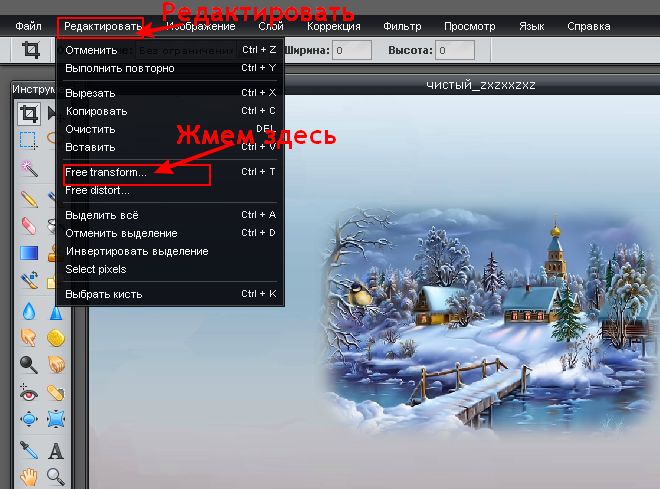 Вот так я добавила еще картинку.  Добавлять вы можете что хотите, по вашему вкусу и фантазии, например снег, веточки хвои, снежинки и прочее. Все это вы можете взять в альбомах на ЯНДЕКС ФОТО ВОТ ЗДЕСЬ. Только надо помнить, что каждая добавленная картинка увеличивает "вес" фона. После того, как на фон загрузили все, что нам хочется, одем на вкладку СЛОИ, и ОБЪЕДИНЯЕМ все слои в одну целостную картинку.  А теперь сохраняем наш сделанный фон. ФАЙЛ - СОХРАНИТЬ.  При сохранении обязательно обращайте внимание на "ВЕС" фона. Следите, чтоб он не превысил 80 КВ. Иначе на фон его будет не загрузить.  Вот что у нас получилось Вот так совсем не сложно, можно сделать, пусть простенький, но СВОЙ ФОН в ваш дневник! УДАЧИ В ВАШЕМ ТВОРЧЕСТВЕ  |
Серия сообщений "Фотошоп онлайн/ЭДИТОР"
| Рубрики: | компьютеры, компьютерные программы,/редакторы, полезные мелочи, оформление дневника,/фоны, темы, компьютеры, компьютерные программы,/фотошоп, photoshop, уроки фотошоп, |
| Комментировать | « Пред. запись — К дневнику — След. запись » | Страницы: [1] [Новые] |
















